Avec les touches de fonction du volume (F10 pour la diminution du volume, F11 pour l'augmentation du volume et F12 pour la mise en sourdine), vous pouvez facilement et rapidement régler le volume sur votre Mac sans ouvrir les paramètres du système pour effectuer des changements. Malheureusement, en appuyant sur les touches de volume, il ne se passe rien du tout, aucune icône de volume ne s'affiche à l'écran et le volume reste inchangé. Il semble que les touches de fonction du volume de votre Mac ne fonctionnent pas.
F10, F11 et F12 ne fonctionnant pas sur Mac est un problème courant qui dérange un grand nombre d'utilisateurs de Mac. C'est assez gênant lorsque vous voulez augmenter ou diminuer le volume pendant la lecture d'un fichier audio ou vidéo mais que les commandes de volume du clavier Mac ne fonctionnent pas. Dans ce post, nous vous proposons quelques méthodes efficaces pour vous sortir du dysfonctionnement des touches de volume de votre Mac.
Partagez cet article!
Pourquoi les boutons de volume ne fonctionnent-ils pas sur mon Mac?
J'ai ce MacBook Pro depuis un peu plus de 2 ans et demi maintenant et il fonctionne bien tous les jours. J'ai fait remplacer la batterie par apple care il y a quelques mois et aucun problème n'est survenu depuis. Depuis deux jours, cependant, les boutons de volume ne changent pas le niveau de volume réel lorsque je porte des écouteurs, et maintenant ils ne changent pas non plus lorsque je ne porte pas d'écouteurs. Je peux toujours changer le volume dans les paramètres, mais c'est évidemment peu pratique. J'étais curieux de savoir si j'avais activé cette fonction dans quelque chose de plus avancé que les paramètres. Merci pour toute aide.
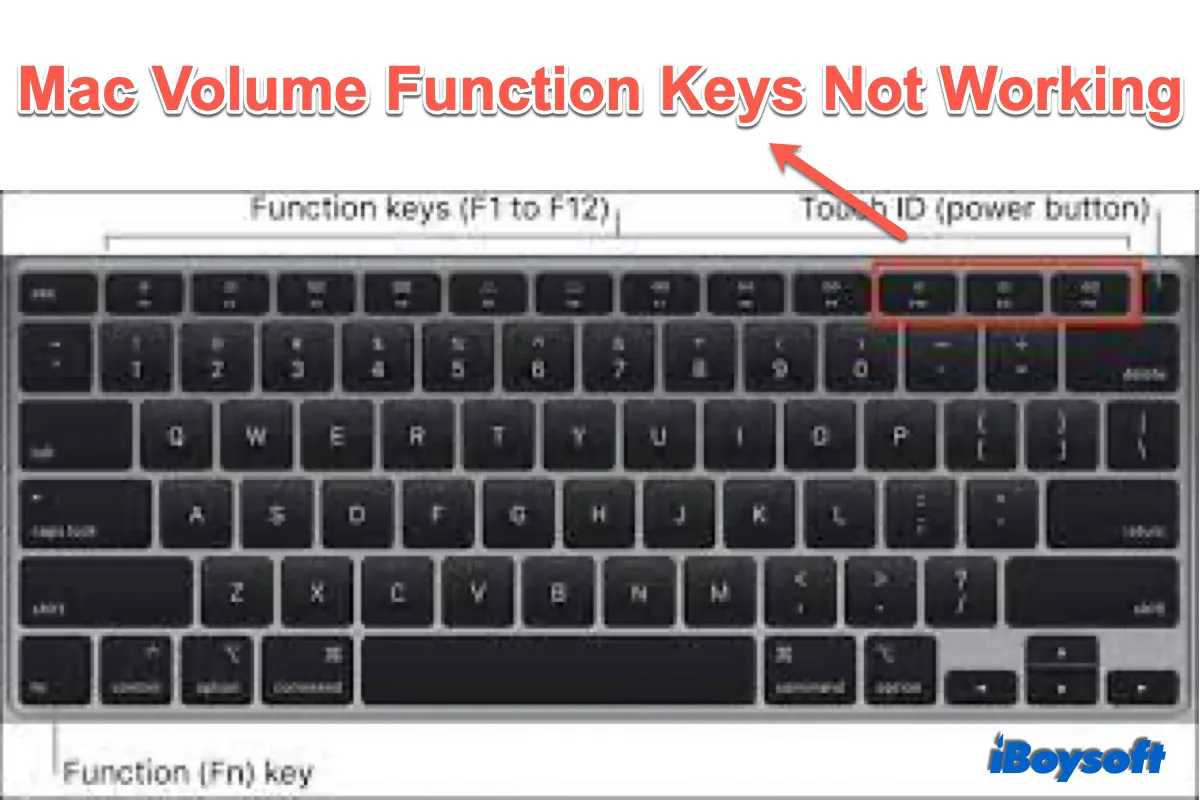
Il est possible que vous rencontriez le même problème: les touches de volume ne fonctionnent pas sur Mac alors qu'elles fonctionnaient bien il n'y a pas si longtemps. De multiples causes peuvent empêcher les touches de volume de fonctionner. En voici quelques-unes:
- Vous avez accidentellement changé les préférences du clavier et activé la touche de fonction.
- Un bogue ou un logiciel malveillant qui perturbe les logiciels, les pilotes audio et d'autres paramètres.
- Changement accidentel des paramètres du son lors de la commutation des périphériques audio internes et externes.
- Les extensions musicales installées dans Chrome font que le bouton de volume du Mac ne fonctionne pas.
- Un problème matériel lié au haut-parleur ou au clavier.
- macOS n'a pas été mis à jour depuis longtemps.
Partagez cet article!
Correctifs éprouvés pour les touches de volume qui ne fonctionnent pas sur Mac
Bien qu'il existe diverses causes au problème des boutons de volume du MacBook et qu'il soit difficile d'identifier la cause exacte dans votre cas, certains correctifs éprouvés peuvent être appliqués pour ramener les boutons de volume défectueux à la normale.
Redémarrer votre Mac
Lorsque votre Mac fonctionne de manière anormale, comme lorsqu'il ne cesse de planter ou qu'il reste bloqué à l'écran de chargement, vous pouvez toujours redémarrer votre Mac pour lui donner un nouveau départ. Parfois, cela permet de résoudre les problèmes de dysfonctionnement du Mac. Ainsi, vous pouvez également l'essayer lorsque les touches de fonction du volume de votre Mac ne fonctionnent pas.
Vérifier les paramètres du son
Si vous avez connecté des périphériques audio externes au Mac, il se peut que vous ayez accidentellement commuté le volume de sortie de telle sorte que vous n'entendiez aucun son provenant des haut-parleurs du Mac. Il est donc nécessaire de vérifier les paramètres du son sur votre Mac pour savoir si vous avez sélectionné les bons périphériques de sortie.
- Cliquez sur le menu Apple > Préférences système.
- Sélectionnez Son, puis choisissez l'onglet Sortie.
- Choisissez le haut-parleur du Mac comme sortie sonore.
- Assurez-vous que le bouton Muet n'est pas coché.
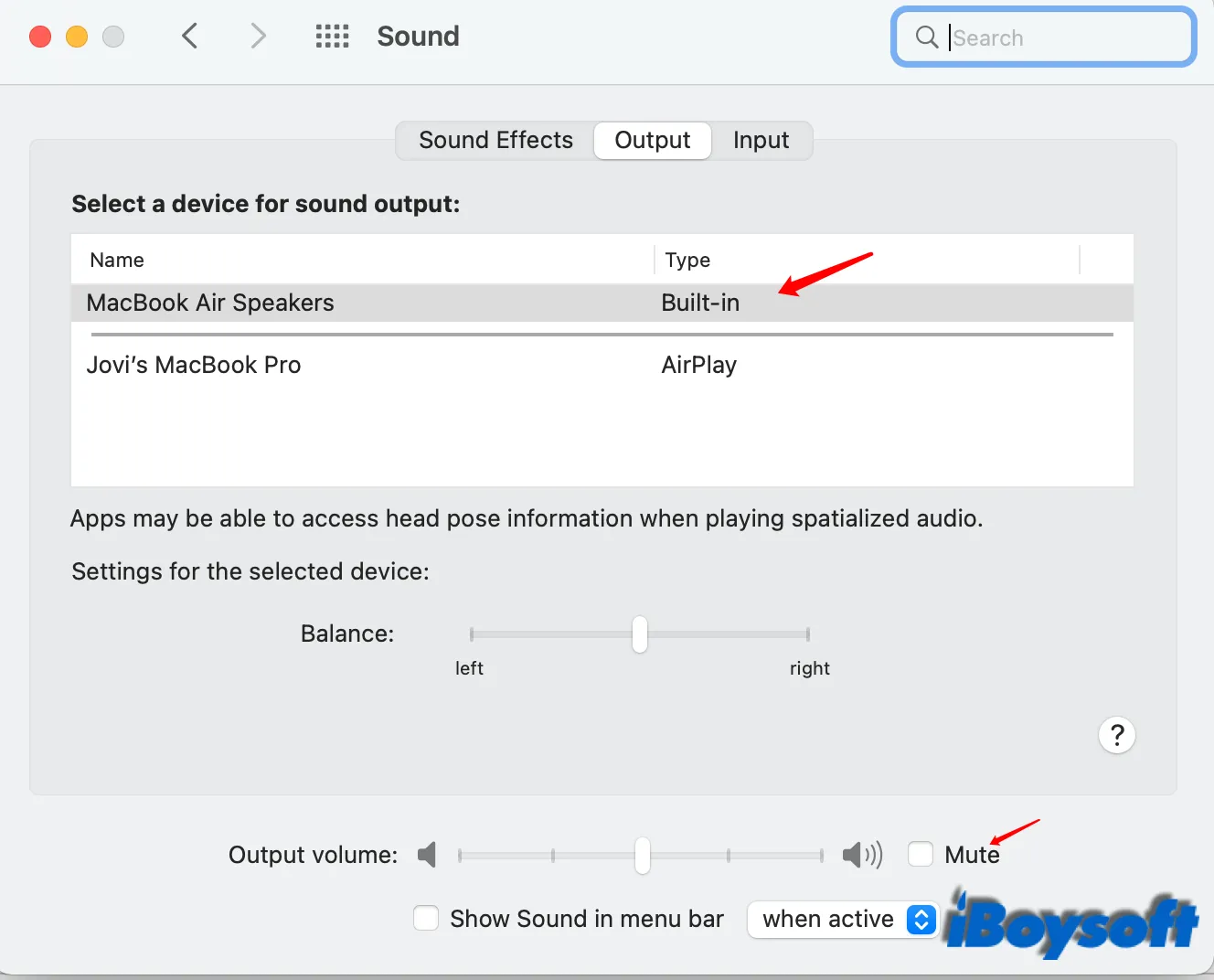
Si vous avez bien configuré le son, mais que les touches de volume ne permettent toujours pas de régler le volume, il se peut que le son du Mac ne fonctionne pas ou que le haut-parleur du Mac ne fonctionne pas. Vous pouvez alors les réparer à l'aide des méthodes que nous vous proposons.
Vérifier les paramètres du clavier
Il est possible que vous ayez accidentellement changé les préférences du clavier et que rien ne se passe lorsque vous appuyez sur les touches de volume F10, F11 et F12 du clavier Mac. Il se peut que vous ayez activé les touches Fn dans les paramètres. Faisons une vérification rapide:
- Cliquez sur le logo Apple > Préférences système.
- Sélectionnez Clavier et cliquez sur l'onglet Clavier.
- Décochez la case Utiliser les touches F1, F2, etc. comme touches de fonction standard.
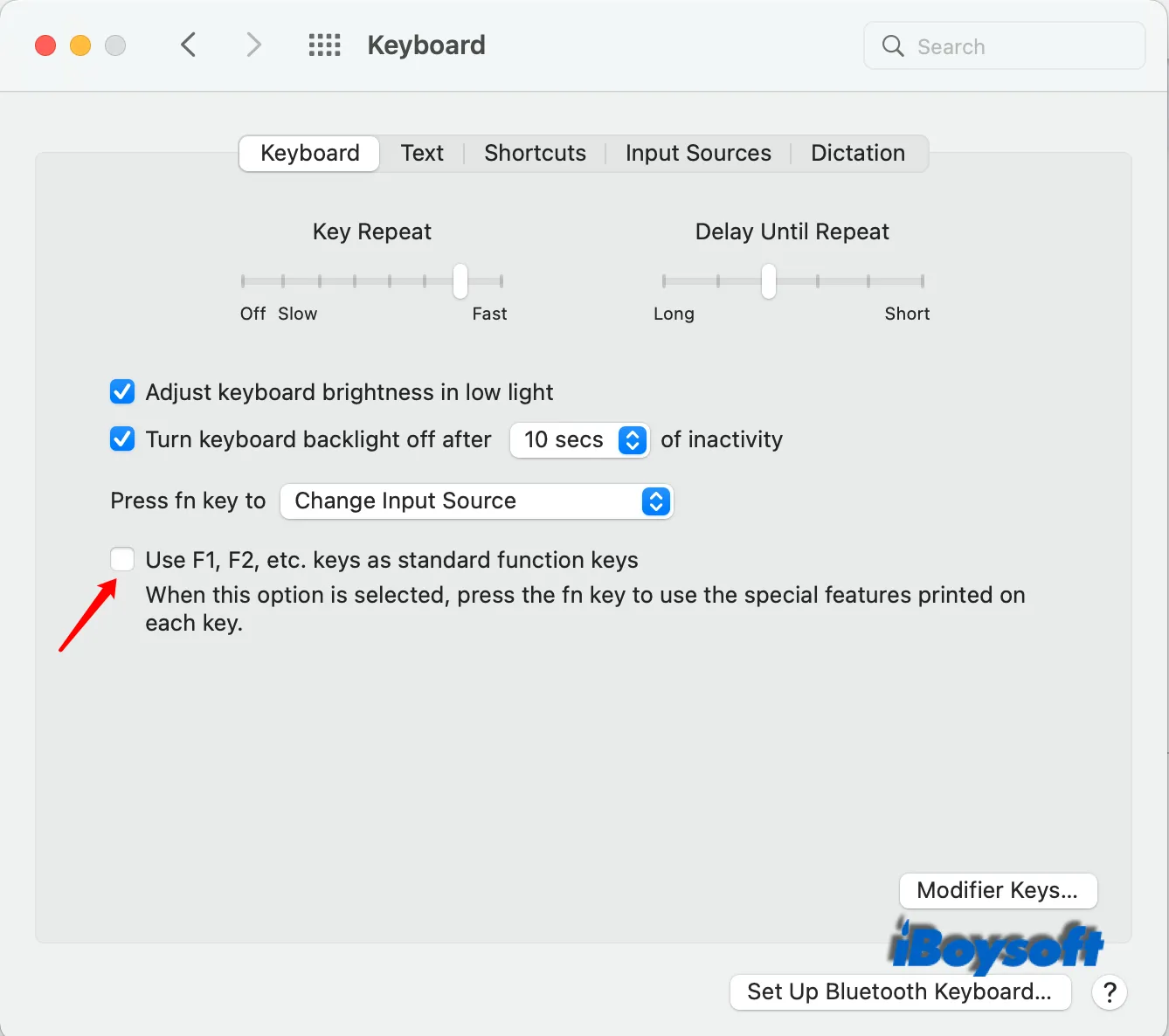
Si vous avez activé la touche de fonction Fn, une touche située dans le coin inférieur gauche du clavier Mac, vous devez appuyer simultanément sur la touche Fn et sur les touches de fonction F10/F11/F12 ou autres pour utiliser les fonctionnalités imprimées sur les touches.
Réinitialiser PRAM/NVRAM
La PRAM/NVRAM, une petite quantité de mémoire dans le Mac, stocke les informations de réglage de votre modèle de Mac et de ses périphériques connectés, telles que la sélection du disque de démarrage, la panique récente du noyau, la résolution d'affichage, le volume sonore, le fuseau horaire, etc. Ainsi, lorsque les touches de volume du Mac se comportent bizarrement, la réinitialisation de la NVRAM peut rétablir la situation.
- Éteignez votre Mac Intel.
- Allumez le Mac et maintenez simultanément les touches Option-Command-P-R pendant environ 20 secondes.sudo killall coreaudiod
- Relâchez les touches au deuxième son de démarrage du Mac, ou lorsque le logo Apple s'affiche à nouveau sur le Mac.
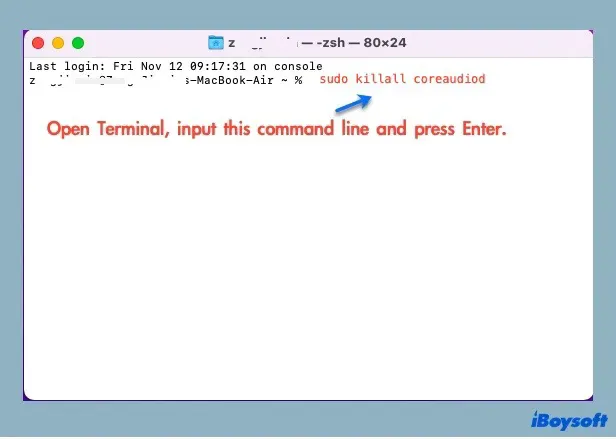
si vous avez activé le mot de passe du micrologiciel de Mac, vous devez le désactiver avant d'effectuer une réinitialisation NVRAM sur votre Mac. De plus, pour le Mac Apple Silicon, celui-ci réinitialise automatiquement la NVRAM si nécessaire lors de son démarrage.
Réinitialiser Core Audio
Le cadre Core Audio est utilisé pour interagir avec le matériel audio du Mac. Si quelque chose ne va pas avec le Core Audio, cela peut causer le problème des touches de fonction du volume Mac qui ne fonctionnent pas. Par conséquent, vous pouvez réinitialiser Core Audio sur votre Mac pour supprimer les erreurs liées au matériel audio.
Réinitialisez Core Audio avec Terminal.
- Lancez Terminal à partir de Launchpad > Autre > Terminal.
- Entrez la commande suivante:
- Appuyez sur Enter. Elle mettra fin au processus coreaudiod, et vous pourrez tester si les touches de volume fonctionnent maintenant.
Réinitialiser Core Audio dans le Moniteur d'activité:
- Appuyez sur la touche Command et la barre d'espacement du clavier pour ouvrir la recherche Spotlight.
- Tapez Moniteur d'activité et lancez le processus.
- Tapez coreaudiod dans la barre de recherche, puis sélectionnez-le.
- Enfin, appuyez sur le bouton de suppression (X) pour forcer la fermeture du système audio sur votre ordinateur.
Supprimer l'extension musicale de Google
Si vous avez ajouté des extensions musicales dans Google Chrome, elles peuvent être à l'origine du problème des touches de fonction du volume Mac qui ne fonctionnent pas. Étant donné qu'avec l'extension musicale Google installée, elle prend le contrôle d'iTunes et de toutes les touches multimédia. Vous pouvez donc les supprimer du navigateur Google pour que les touches de volume du Mac fonctionnent à nouveau.
Mettre à jour votre Mac
Si vous n'avez pas mis à jour le Mac depuis longtemps, le macOS obsolète peut provoquer certaines performances anormales sur votre Mac, notamment les commandes de volume du clavier Mac qui ne fonctionnent pas. Dans ce cas, vous pouvez mettre à jour votre Mac vers le dernier macOS compatible pour mettre à jour tous les pilotes et logiciels susceptibles de résoudre le problème de dysfonctionnement des touches du volume.
Partagez cet article!
Mot de la fin
Avec les méthodes éprouvées décrites ci-dessus, il est possible de se débarrasser du problème des touches de fonction du volume Mac qui ne fonctionnent pas. Vous pouvez alors augmenter, diminuer ou mettre en sourdine le volume avec les touches de volume F10, F11 et F12. Si, malheureusement, aucune des méthodes ci-dessus ne permet de faire fonctionner les touches de volume de votre Mac, vous pouvez contacter l'assistance Apple pour obtenir une aide supplémentaire.